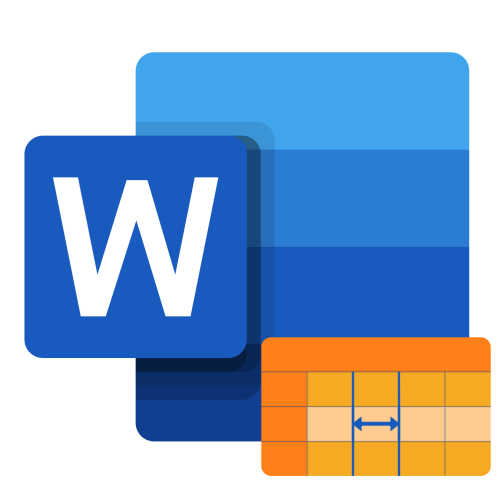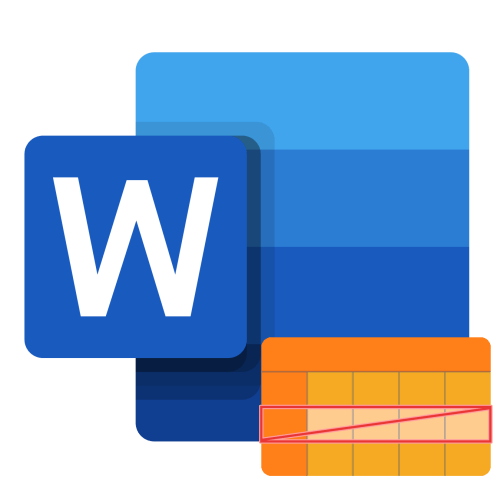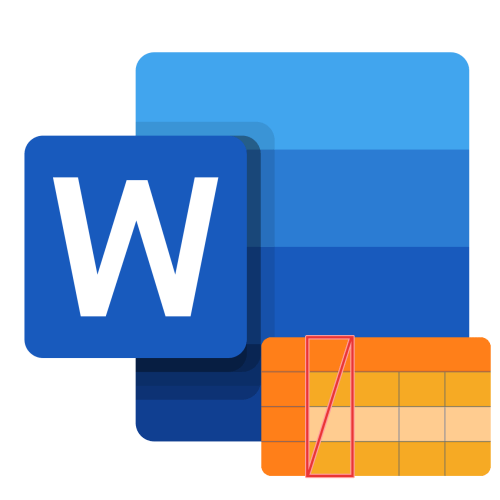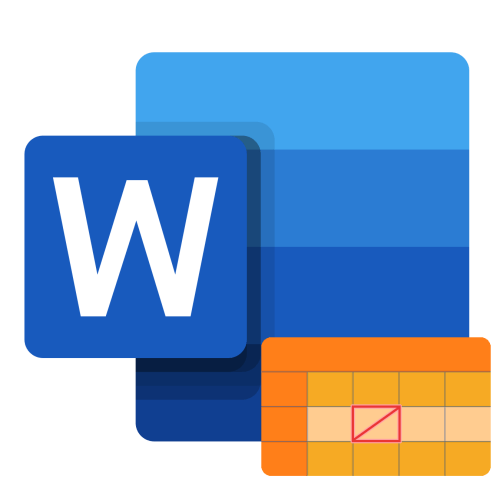Зміст
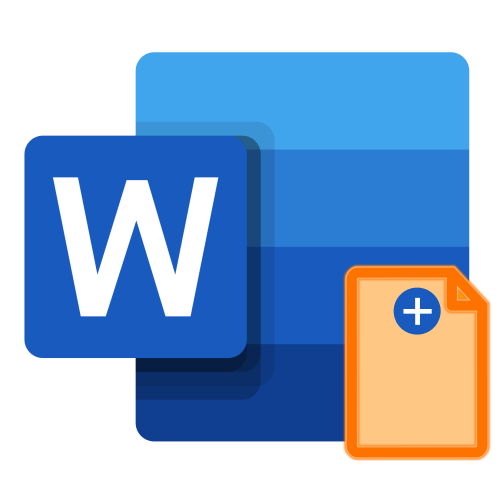
Спосіб 1: Додавання сторінки
Процедура додавання сторінки до початку текстового документа Word є гранично простий, але алгоритм її виконання залежить від того, який ця сторінка буде – порожній або з вмістом. Тому далі кожен з цих варіантів буде розглянуто окремо.
Примітка: варіант додавання листа, що передбачає багаторазове натискання клавіші «Enter» до тих пір, поки вміст першого аркуша не перейде на другий, ми не будемо розглядати через його очевидності і незручності.
Варіант 1: порожня сторінка
Додати порожній лист в початок документа Ворд можна за допомогою засобів вставки.
- Встановіть покажчик курсору (каретку) в самий початок першої сторінки текстового документа.
- Перейдіть на вкладку " Вставка» .
- Натисніть на кнопку " порожня сторінка»
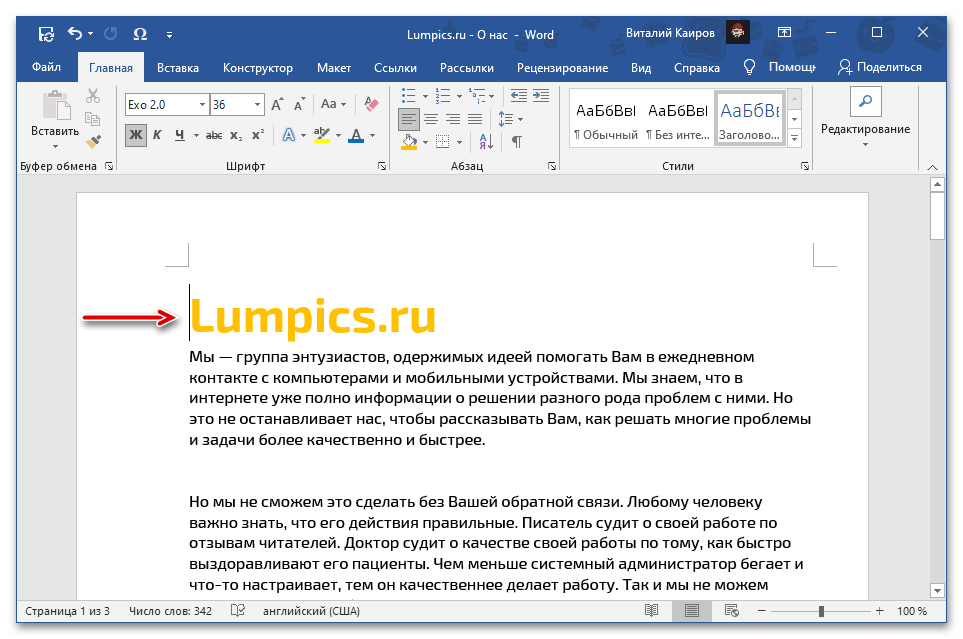
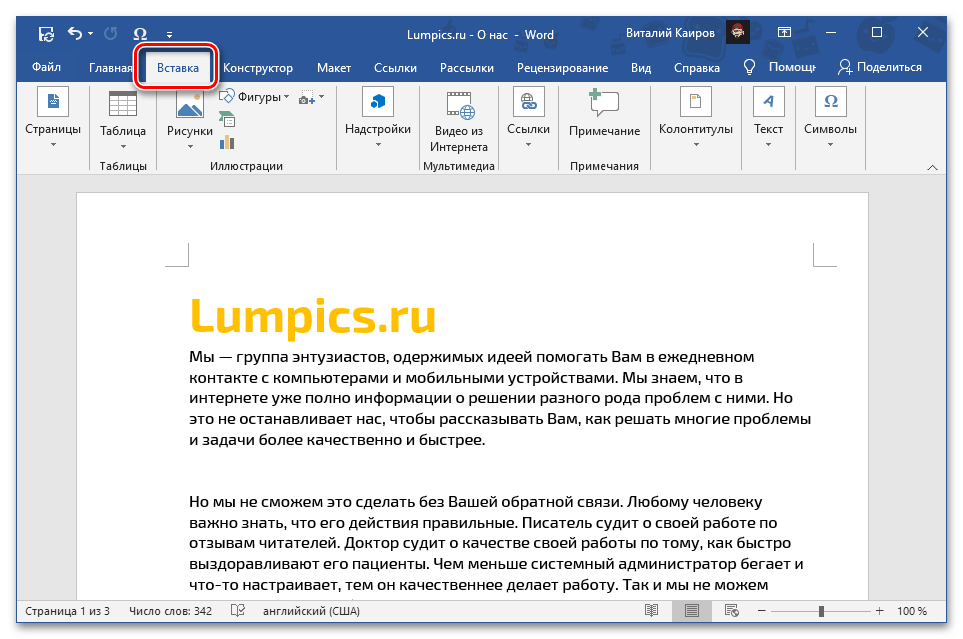
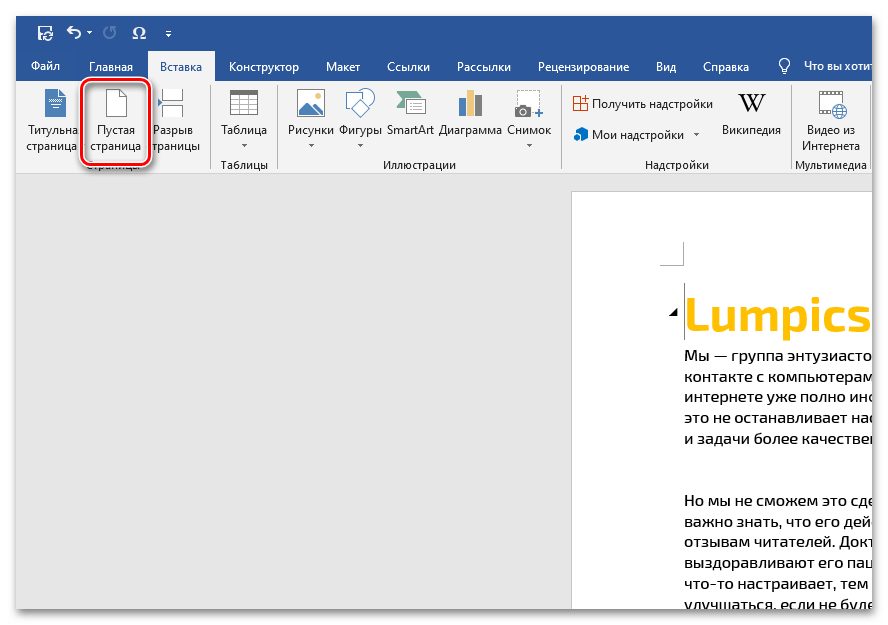
Читайте також: Як створити сторінки в Microsoft Word
Відразу ж після виконання цих дій вміст першого аркуша буде зміщено на другий, а його місце займе тільки що доданий порожній.
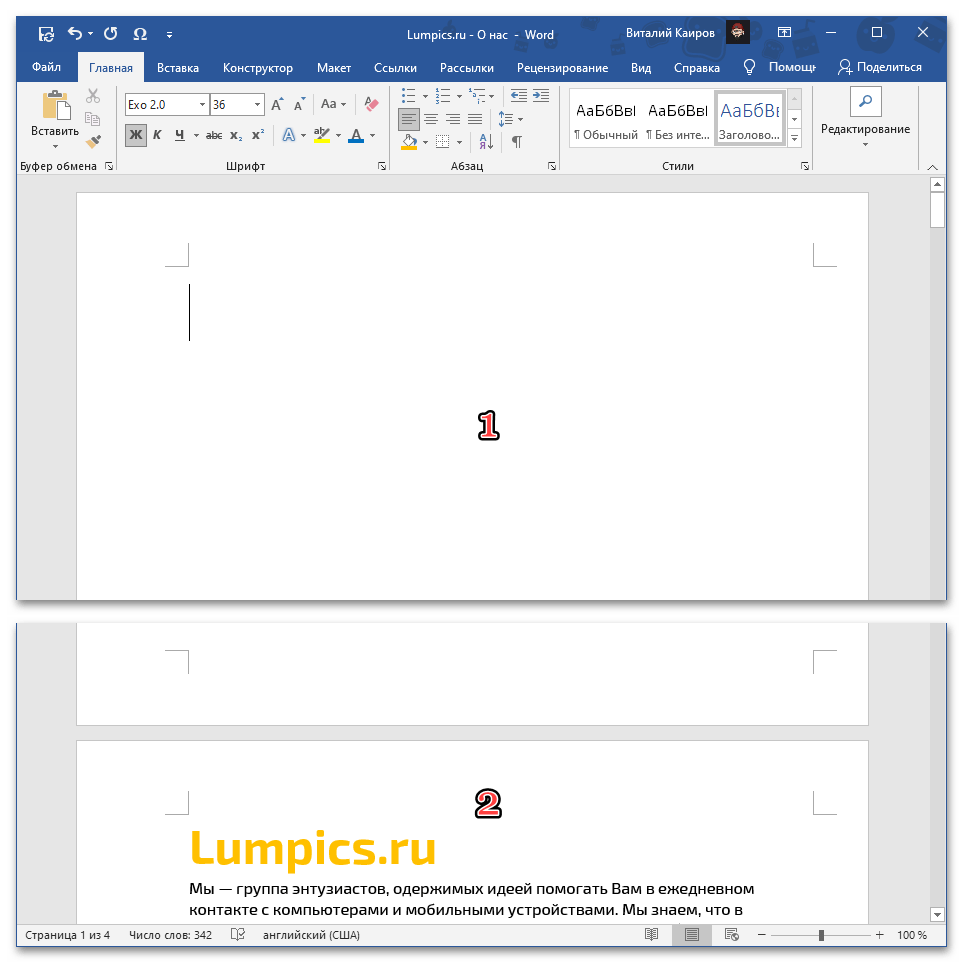
Примітка: замість звичайного аркуша можна також додати титульний &8212; для цього на панелі інструментів передбачена окрема кнопка, в меню якої можна як вибрати одне з доступних шаблонних рішень, так і створити своє. Більш детально про це ми розповідали в окремій інструкції.
Детальніше: Як зробити титульний лист в Ворді
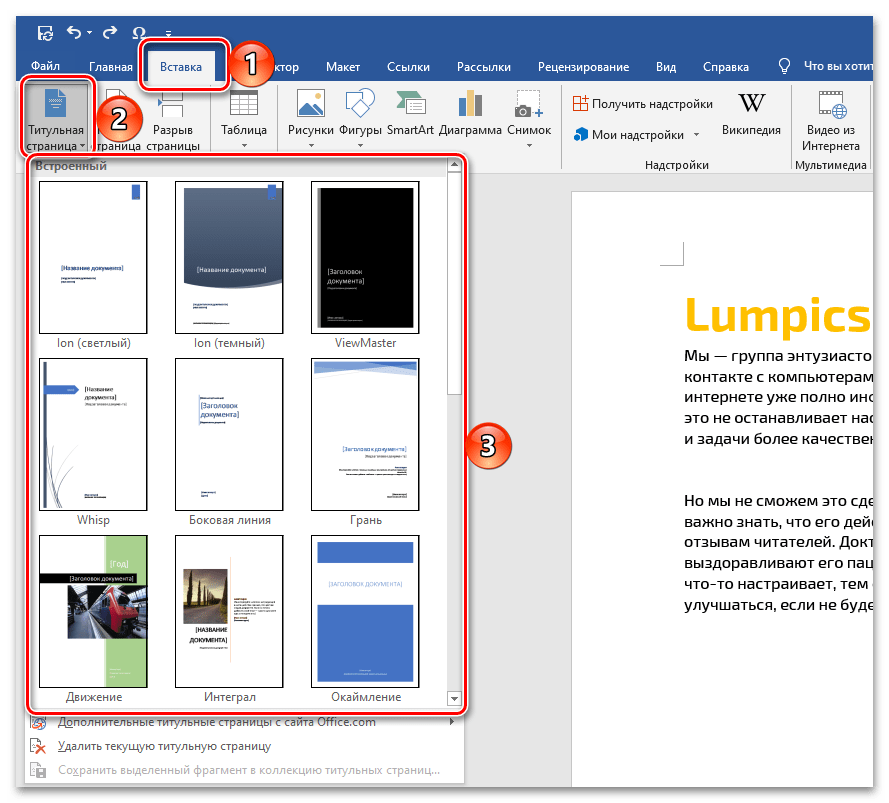
Варіант 2: Сторінка з вмістом
У тому випадку, якщо вставити в початок документа потрібно не чистий аркуш, А містить будь-які записи або об'єкти, діяти необхідно по дещо іншому, відмінному від розглянутого вище алгоритму.
- Скопіюйте потрібну сторінку з документа-джерела. Найчастіше досить просто виділити її за допомогою мишки, але в такому випадку може бути захоплено не весь вміст. Оптимальним рішенням буде виконання наступних дій:
- Встановіть покажчик курсору на початку копіюється листа, розгорніть меню пункту»знайти" у групі інструментів «редагування» вкладки »Головна" і виберіть пункт »Перейти" .
- Переконайтеся, що в списку " Об'єкт переходу» виділено »сторінка" , після чого в рядку " введіть номер сторінки» вкажіть «\page» без лапок, натисніть на кнопку »Перейти" і закрийте вікно.
- Весь вміст листа буде виділено, після чого ви зможете його скопіювати, наприклад, скориставшись для цього клавішами «Ctrl+C» .
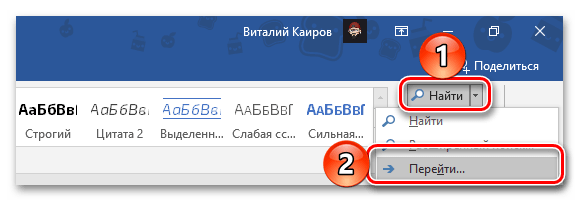
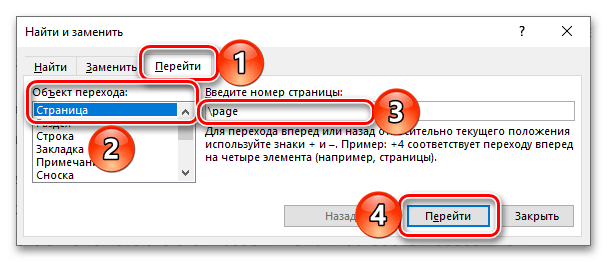
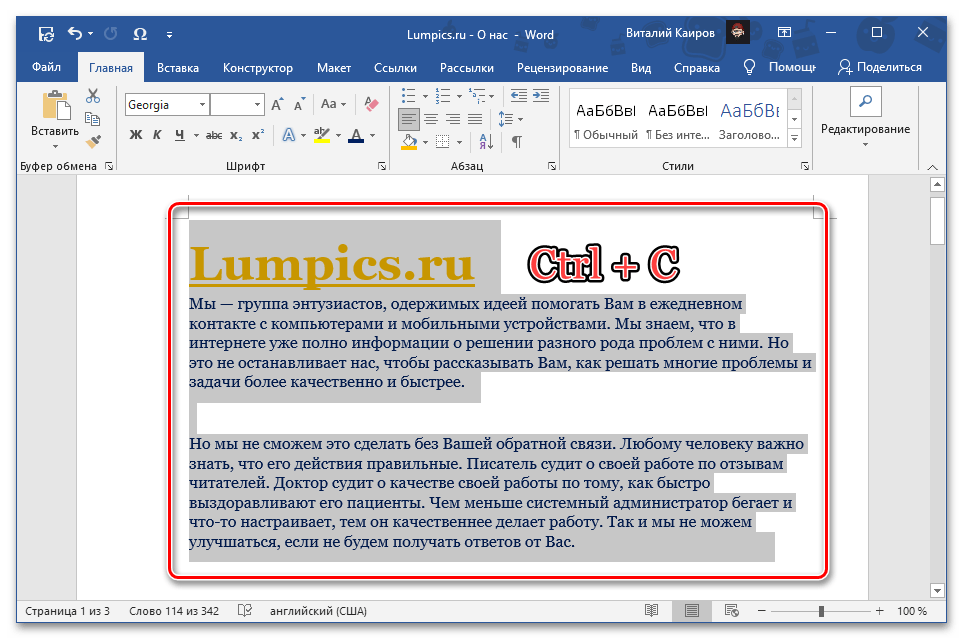
Читайте також: як виділити всю сторінку в Microsoft Word
- Перейдіть до документа, в який потрібно додати скопійоване вміст, встановіть покажчик курсору в самому його початку і вставте дані з буфера обміну.
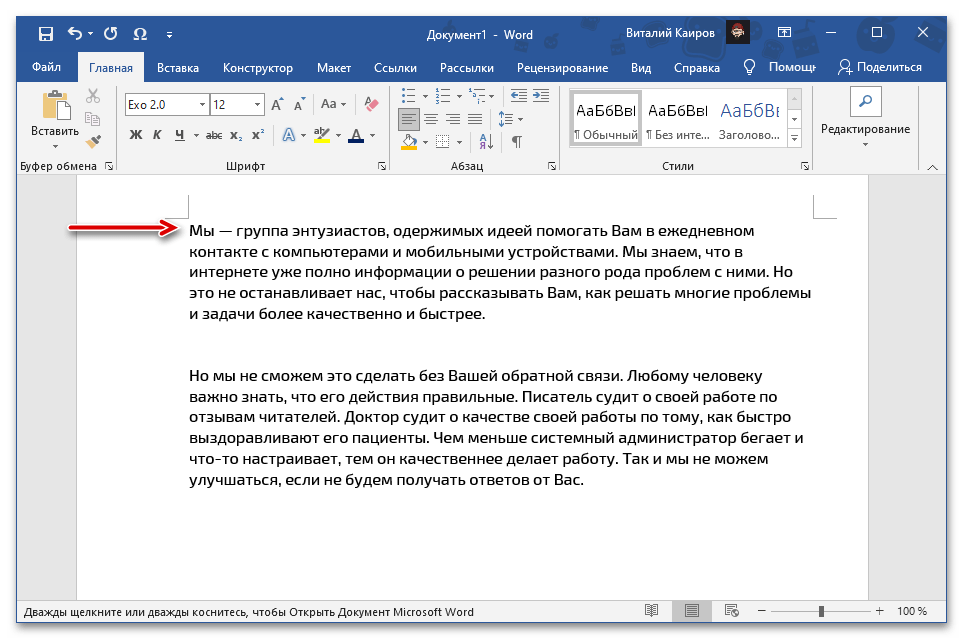
- Якщо хочете зберегти його початковий вигляд, скористайтеся клавішами «Ctrl+V» .
- Якщо ж потрібно, наприклад, Очистити початкове форматування або об'єднати його з таким в поточному документі, скористайтеся меню кнопки»вставити" або контекстним меню і виберіть кращий варіант. Більш детально про всі методи ми раніше писали в окремій статті.
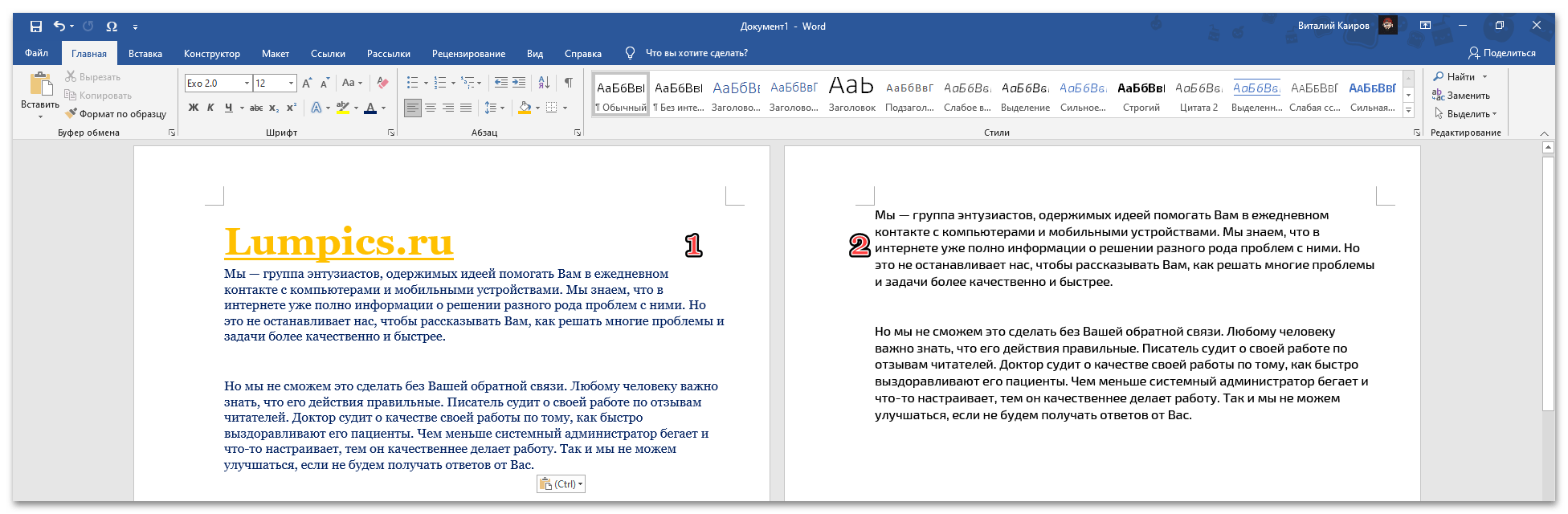
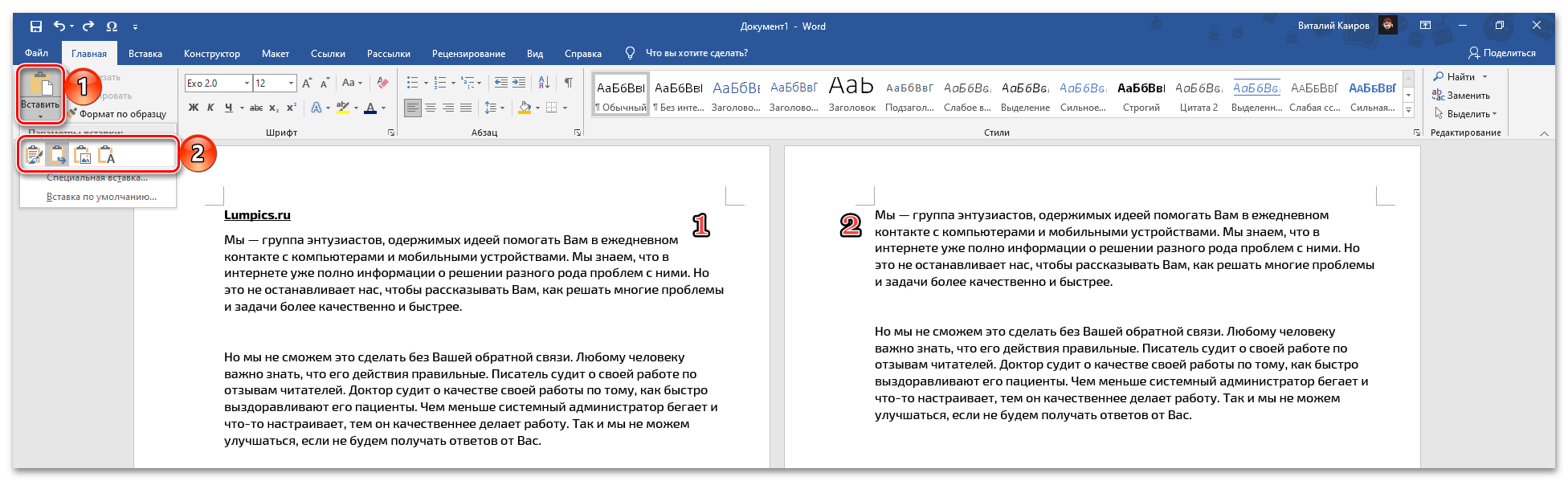
Детальніше: Як вставити скопійований текст в Ворді
- Скопійована вами сторінка буде вставлена в документ, змістивши ту, що раніше була першою, на другу.
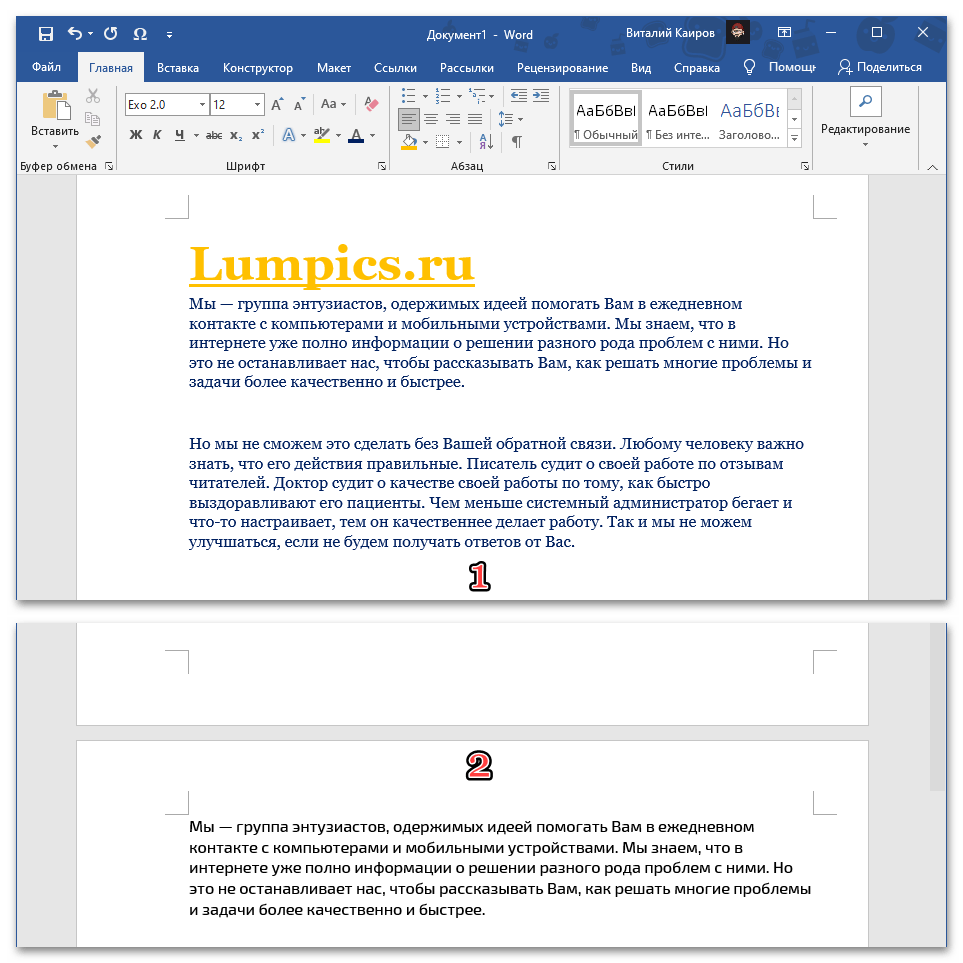
Примітка: у разі якщо початковий лист був заповнений не повністю, а лише частково, він все одно буде вставлений як цілий, тобто разом з рештою порожнім простором.
Зверніть увагу, що якщо перед вставкою вмісту буфера обміну додати порожню сторінку за інструкцією з попередньої частини статті, вона теж буде зміщена на другу, а друга – вже на третю.
Спосіб 2: Створення розриву сторінки
Альтернативою розглянутим вище рішенням завдання додавання листа в початок текстового файлу Word буде створення розриву. У деяких випадках цей метод може бути більш простим і зручним, проте універсальним його назвати не можна, так як розрив розділяє документ на дві фактично незалежних частини – окремі розділи.
Зверніть увагу! розрив буде відображатися у вигляді недрукованого знака в місці його додавання.
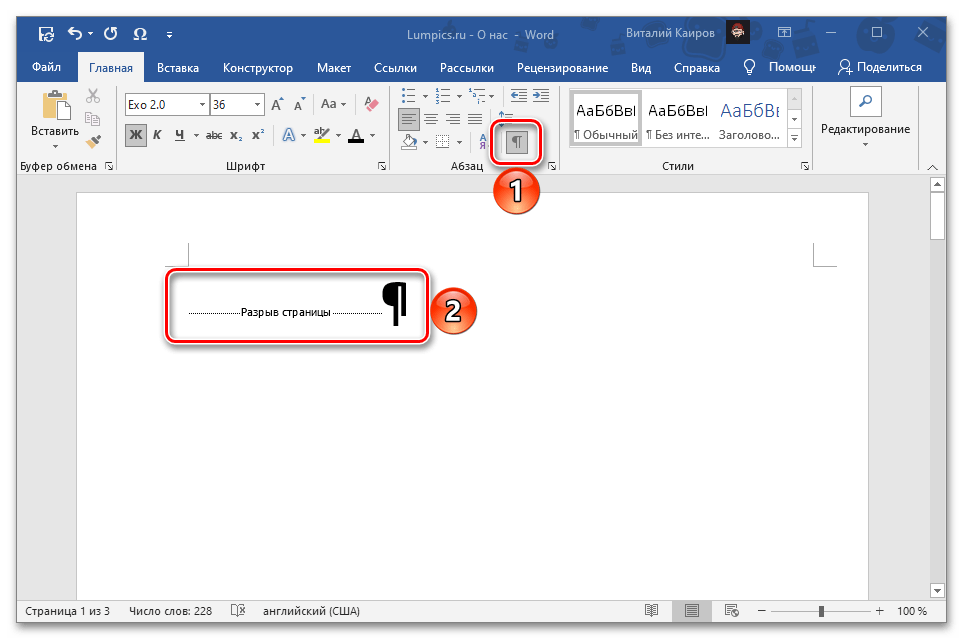
Варіант 1: засоби вставки
Додати розрив можна практично так само, як і порожню сторінку.
- Помістіть каретку в початок першого аркуша документа і перейдіть у вкладку " Вставка» .
- У розташованій зліва групі інструментів натисніть на кнопку " розрив сторінки» .
- Перший лист документа буде переміщений на другий, а замість нього з'явиться порожній.
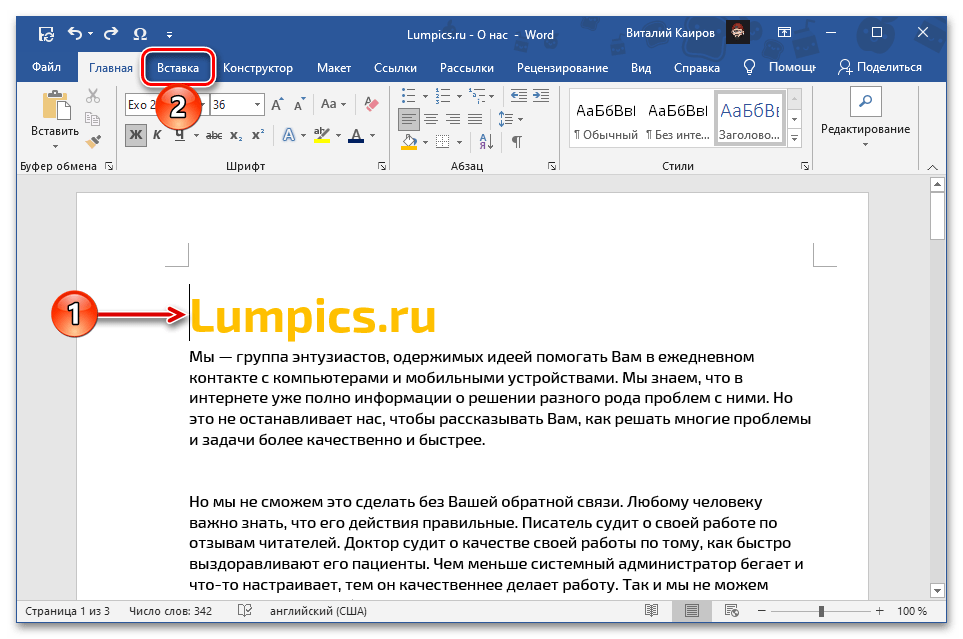
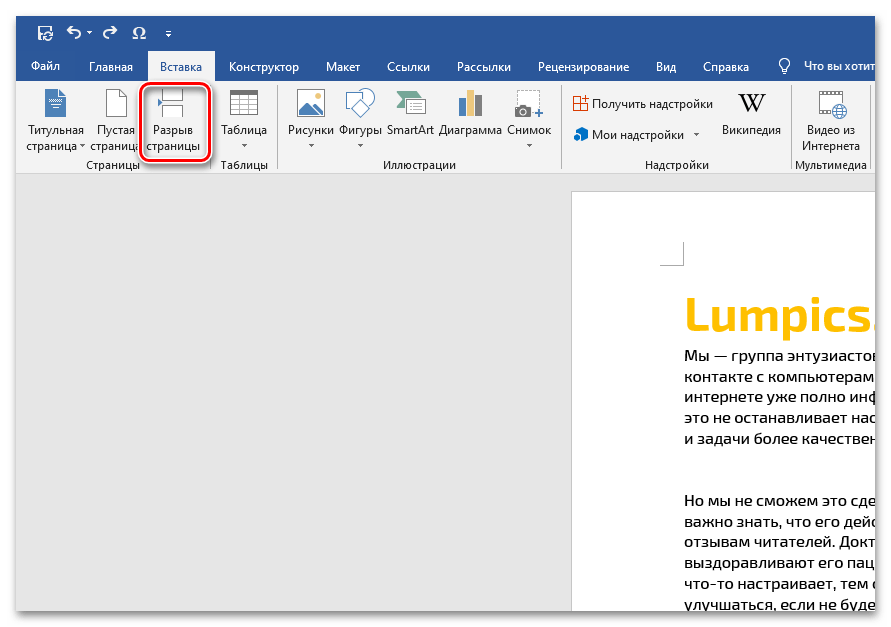
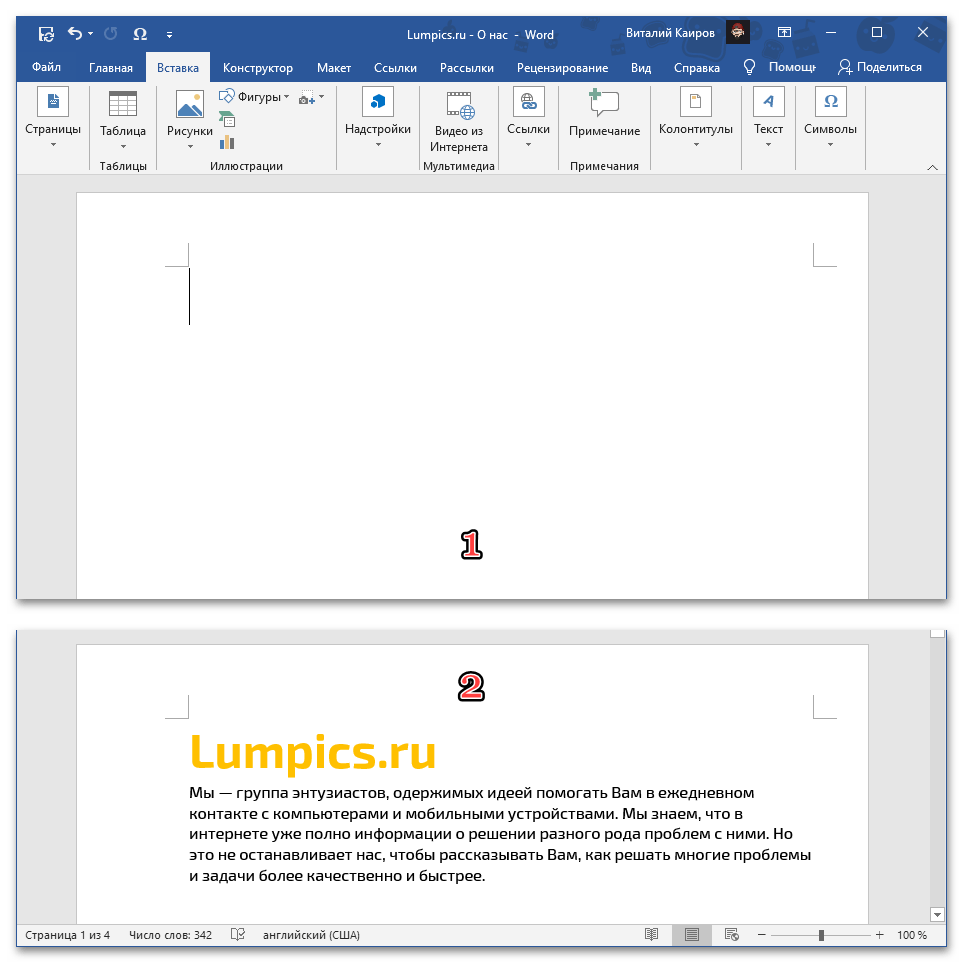
Варіант 2: комбінація клавіш
Значно швидше додати розрив можна за допомогою поєднання клавіш. Для цього, як і у всіх попередніх випадках, встановіть покажчик курсору в початок першого аркуша і скористайтеся зазначеної нижче комбінацією клавіш.
- «Ctrl+Enter»
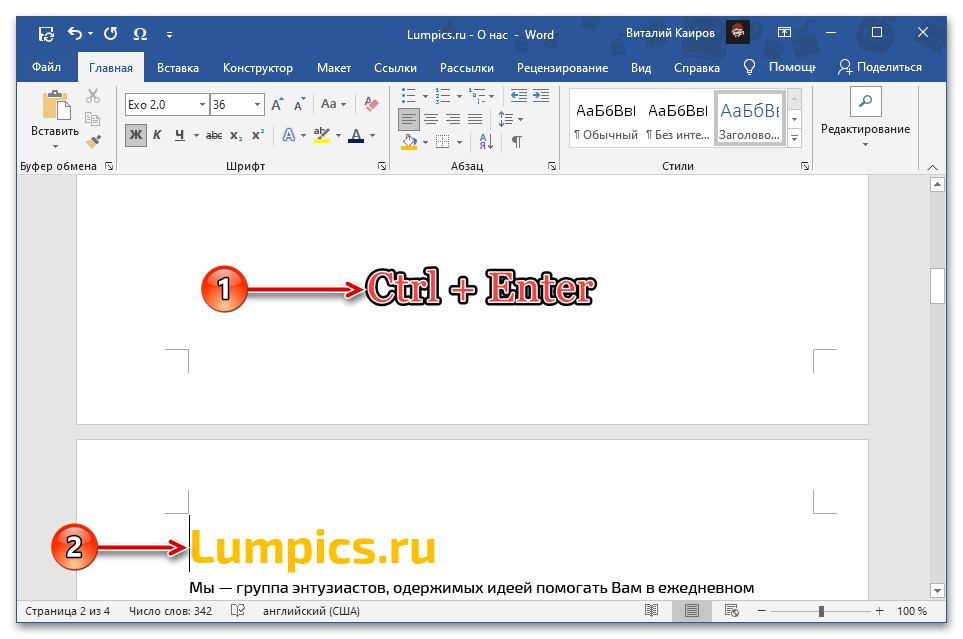
Читайте також: поєднання клавіш для роботи в Ворді
Варіант 3: пагінація
Останній варіант додавання розриву полягає в зверненні до меню групи інструментів абзац. Варто відзначити, що такий підхід знайде своє застосування в ситуаціях, відмінних від розглянутих вище, так як частина тексту з першої сторінки все одно залишиться на ній, завдяки чому можна, наприклад, зберегти заголовок або підзаголовок.
Читайте також: Як зробити заголовки в Microsoft Word
- Помістивши каретку в ту частину початку документа, яку потрібно перемістити на наступну сторінку. Натисніть на стрілку, що вказує в бік, розташовану в нижній правій частині групи інструментів «Абзац»
у вкладці
»Головна"
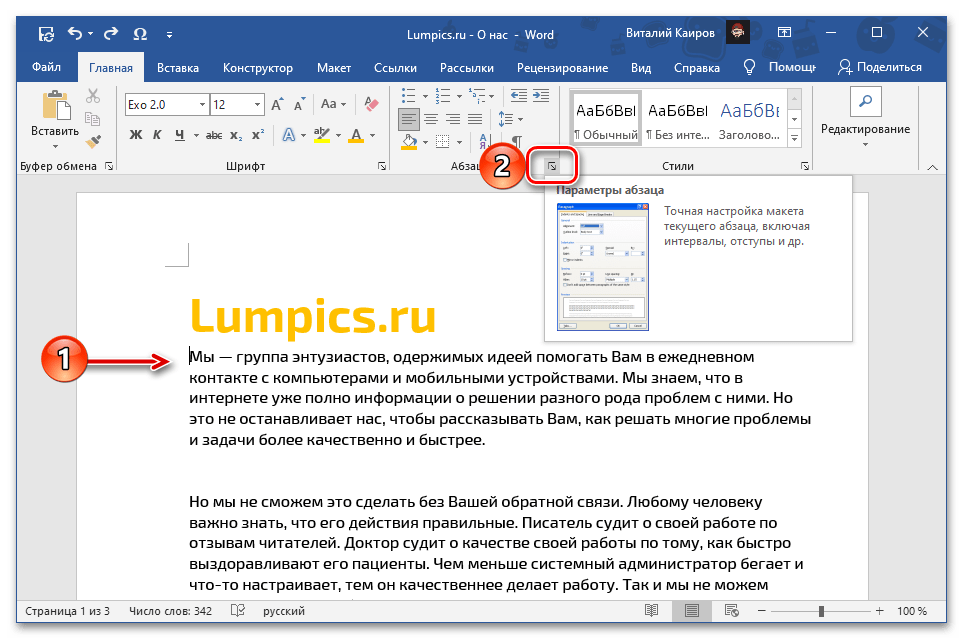
Або виберіть однойменний пункт в контекстному меню.
- У вікні, яке буде відкрито, перебуваючи в його вкладці " позиція на сторінці» , встановіть галочку в чекбоксі навпроти пункту " з нової сторінки» в блоці " пагінація» , після чого натисніть на кнопку «ОК» .
- Доданий таким чином розрив змістить перший лист на другий, створивши на його місці новий. При цьому заголовок (на його місці цілком може бути звичайний текст &8212; рядок або абзац) буде збережений.
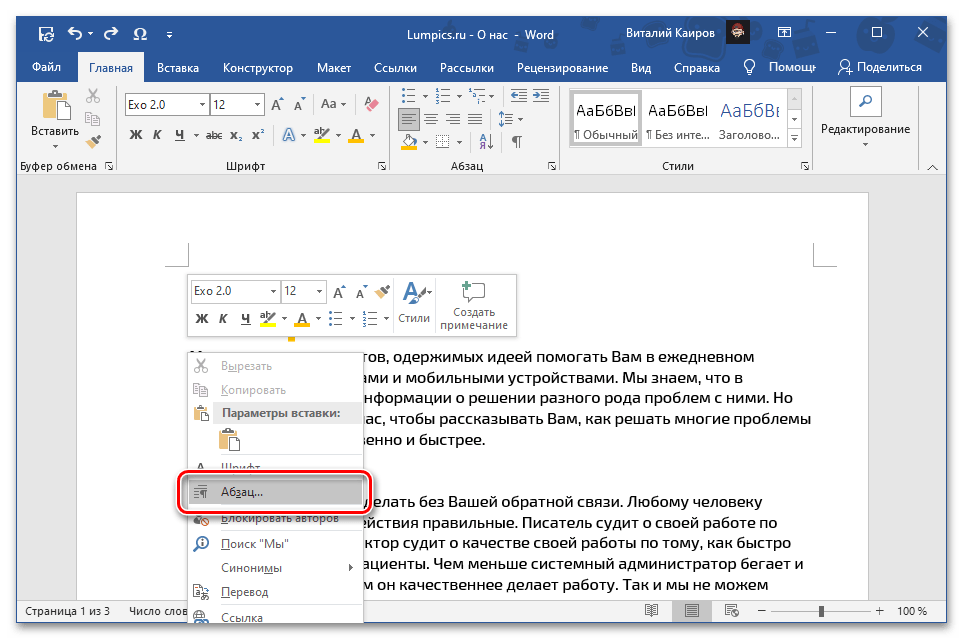
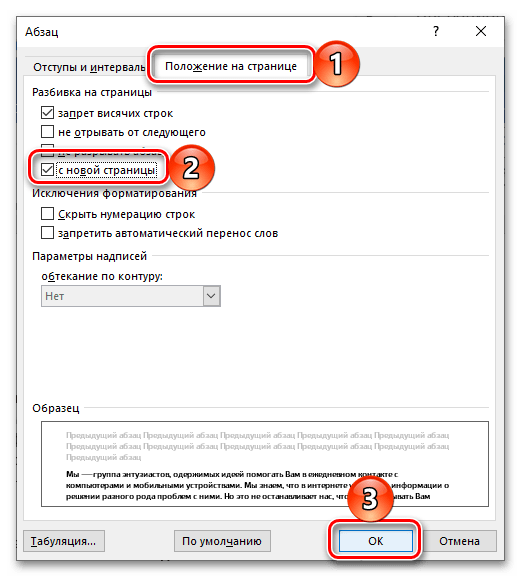
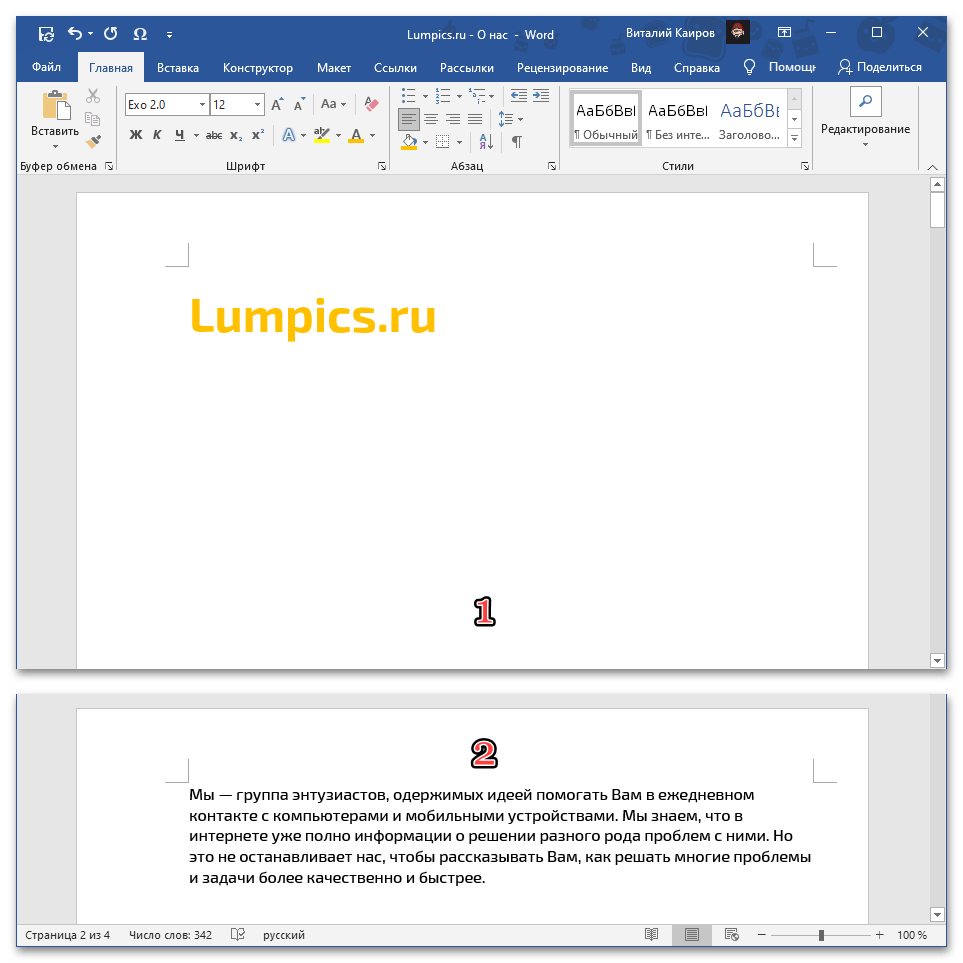
Читайте також: як зробити відступ у Microsoft Word